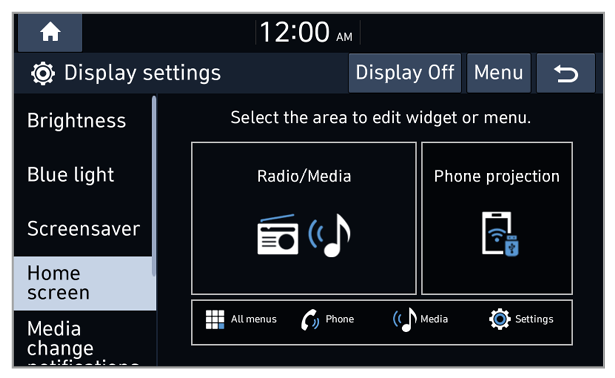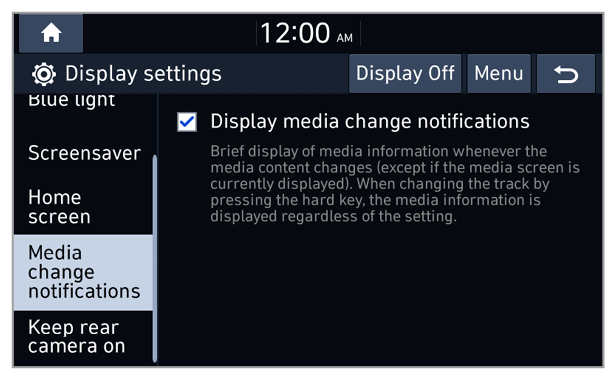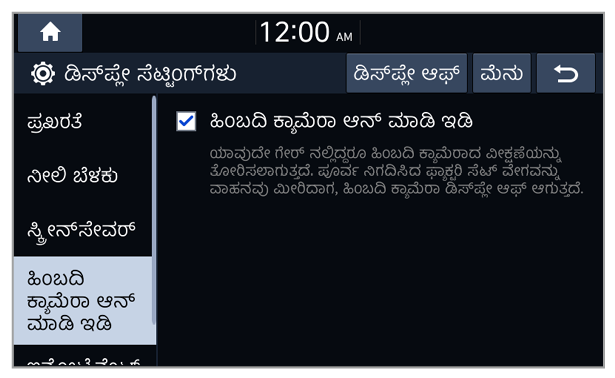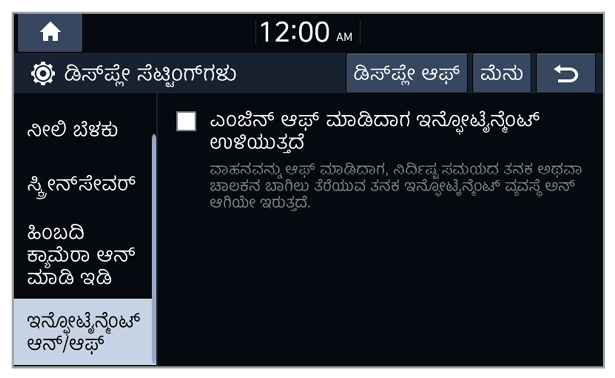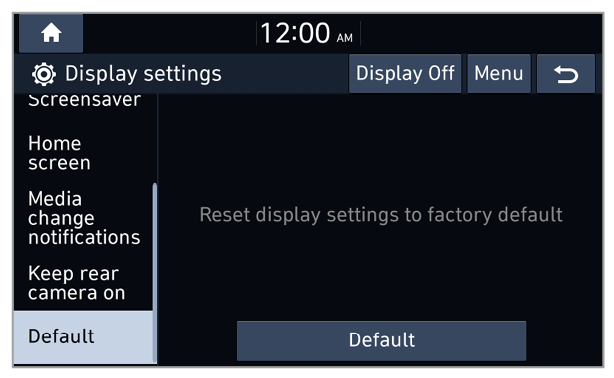ಪ್ರಖರತೆ
ನೀವು ಸ್ಕ್ರೀನ್ ಬ್ರೈಟ್ನೆಸ್ ಸೆಟ್ಟಿಂಗ್ಗಳನ್ನು ಬದಲಿಸಬಹುದು.
Dimming (ಅರ್ಹವಾಗಿದ್ದರೆ)
ನೀವು ಸ್ಕ್ರೀನ್ ಬ್ರೈಟ್ನೆಸ್ ಮೋಡ್ ಅನ್ನು ಹೊಂದಿಸಬಹುದು.
- Auto-illumination: ಸುತ್ತುವರಿದ ಬೆಳಕಿನ ಪರಿಸ್ಥಿತಿಗಳು ಅಥವಾ ಹೆಡ್ ಲ್ಯಾಂಡ್ ಸ್ಥಿತಿಗೆ ಅನುಗುಣವಾಗಿ ಸಿಸ್ಟಂ ಬ್ರೈಟ್ ನೆಸ್ ಅನ್ನು ಸರಿಹೊಂದಿಸಲಾಗುತ್ತದೆ.
- Daylight: ಸ್ಕ್ರೀನ್ ಪ್ರಕಾಶಮಾನವಾಗಿರುತ್ತದೆ.
- Night: ಸ್ಕ್ರೀನ್ ಮಸುಕಾಗಿರುತ್ತದೆ.
Link to cluster illumination control (ಅರ್ಹವಾಗಿದ್ದರೆ)
ಇನ್ಸ್ಟ್ರುಮೆಂಟ್ ಕ್ಲಸ್ಟರ್ ನ ಬ್ರೈಟ್ ನೆಸ್ ಗೆ ಅನುಗುಣವಾಗಿ ನೀವು ಸಿಸ್ಟಂ ಬ್ರೈಟ್ ನೆಸ್ ಅನ್ನು ಹೊಂದಿಸಬಹುದು. ಈ ವೈಶಿಷ್ಟ್ಯವನ್ನು ನಿಷ್ಕ್ರಿಯಗೊಳಿಸಿದರೆ, Dimming ಆಯ್ಕೆಯಲ್ಲಿ ನಿಮ್ಮ ಸೆಟ್ಟಿಂಗ್ ಗೆ ಅನುಗುಣವಾಗಿ ನೀವು ಹಗಲು ಅಥವಾ ರಾತ್ರಿ ಮೋಡ್ ಗೆ ಹೊಳಪನ್ನು ಹೊಂದಿಸಬಹುದು.
Daylight (ಅರ್ಹವಾಗಿದ್ದರೆ)
ನೀವು ಮಬ್ಬಾಗಿಸುವಿಕೆ ಆಯ್ಕೆಯಲ್ಲಿ Daylight ಅನ್ನು ಆರಿಸಿದಾಗ ನೀವು ದಿನದ ಮೋಡ್ ಗಾಗಿ Dimming ಸ್ಕ್ರೀನ್ ಬ್ರೈಟ್ ನೆಸ್ ಅನ್ನು ಸರಿಹೊಂದಿಸಬಹುದು.
Night (ಅರ್ಹವಾಗಿದ್ದರೆ)
ನೀವು Night ಆಯ್ಕೆಯಲ್ಲಿ Dimming ಯನ್ನು ಆರಿಸಿದಾಗ ರಾತ್ರಿ ಮೋಡ್ ಗಾಗಿ ನೀವು ಸ್ಕ್ರೀನ್ ಬ್ರೈಟ್ ನೆಸ್ ಅನ್ನು ಸರಿಹೊಂದಿಸಬಹುದು.
ಅಟೊಮ್ಯಾಟಿಕ್ (ಅರ್ಹವಾಗಿದ್ದರೆ)
ಸುತ್ತುವರಿದ ಲೈಟ್ ಪರಿಸ್ಥಿತಿಗಳು ಅಥವಾ ಹೆಡ್ ಲ್ಯಾಂಪ್ ಸ್ಥಿತಿಗೆ ಅನುಗುಣವಾಗಿ ನೀವು ಸಿಸ್ಟಂ ಬ್ರೈಟ್ ನೆಸ್ ಅನ್ನು ಡೇ ಮೋಡ್ ಅಥವಾ ನೈಟ್ ಮೋಡ್ ಗೆ ಬದಲಾಯಿಸಬಹುದು. ಪ್ರತಿ ಮೋಡ್ ನಲ್ಲಿ ಸ್ಕ್ರೀನ್ ಹೊಳಪಿನ ಮಟ್ಟವನ್ನು ಸರಿಹೊಂದಿಸಲು, ಒತ್ತಿರಿ

.
ಮ್ಯಾನ್ಯುಯಲ್ (ಅರ್ಹವಾಗಿದ್ದರೆ)
ನೀವು ಸ್ಕ್ರೀನ್ ಬ್ರೈಟ್ ನೆಸ್ ಅನ್ನು ಹಸ್ತಚಾಲಿತವಾಗಿ ಸರಿಹೊಂದಿಸಬಹುದು.
ಸೂಚನೆ
ಬ್ರೈಟ್ನೆಸ್ ಮೋಡ್ಗಳಿಗೆ ಡೀಫಾಲ್ಟ್ ಸೆಟ್ಟಿಂಗ್ಗಳನ್ನು ರಿಸ್ಟೋರ್ ಮಾಡಲು ಡೀಫಾಲ್ಟ್ ಅಥವಾ ಸೆಂಟರ್ ಒತ್ತಿ.

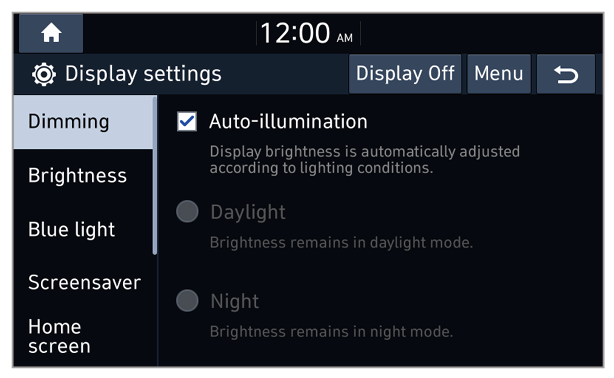
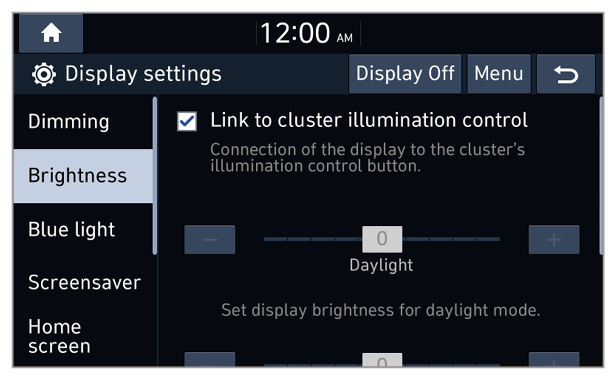
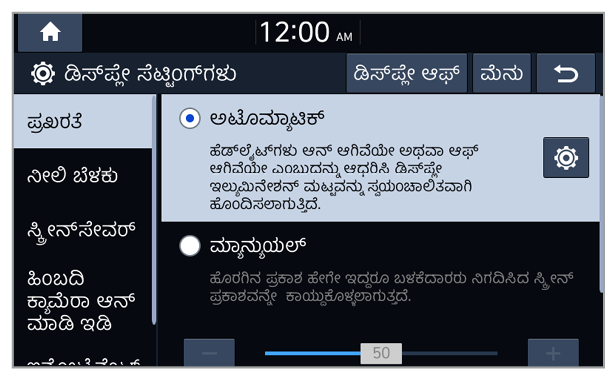
 .
.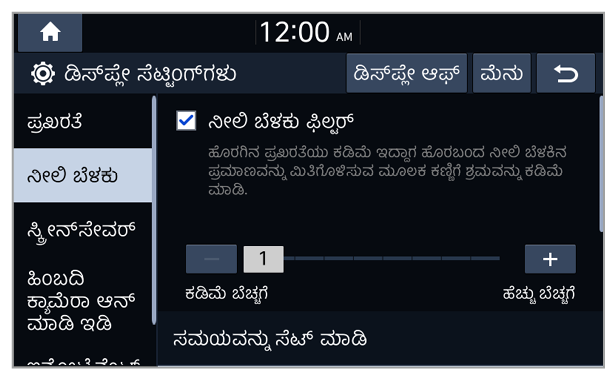
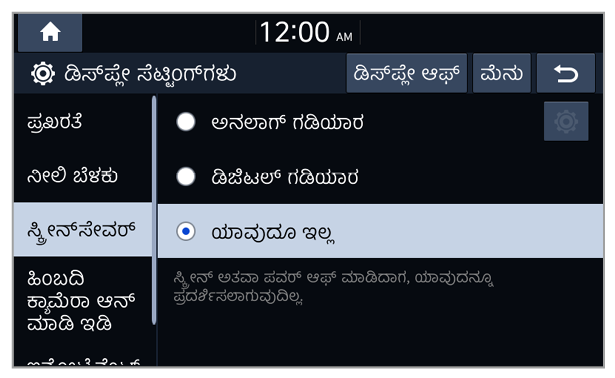
 .
.